
Owen Little
0
759
130
Es normal que macOS use parte de su espacio en el disco duro para las operaciones diarias. Su navegador web descarga constantemente nuevos datos, que retiene para acelerar futuras sesiones de navegación. Las aplicaciones como editores de video e iTunes mantienen una memoria caché de archivos exportados y carátulas de álbumes..
Es sorprendente cuánto espacio libre puede reclamar eliminando archivos basura, siempre que sepa dónde buscar. También hay buenas razones para abordar este reclamo de espacio en el disco con precaución.
Hoy veremos por qué y cómo borrar cachés en macOS, así como algunas aplicaciones que lo hacen súper fácil.
¿Qué son los cachés y por qué eliminarlos??
Los cachés son básicamente archivos temporales creados por su sistema operativo y las aplicaciones que utiliza. Podrían ser archivos temporales de Internet como imágenes y documentos HTML, creados por un navegador web como Safari o Chrome.
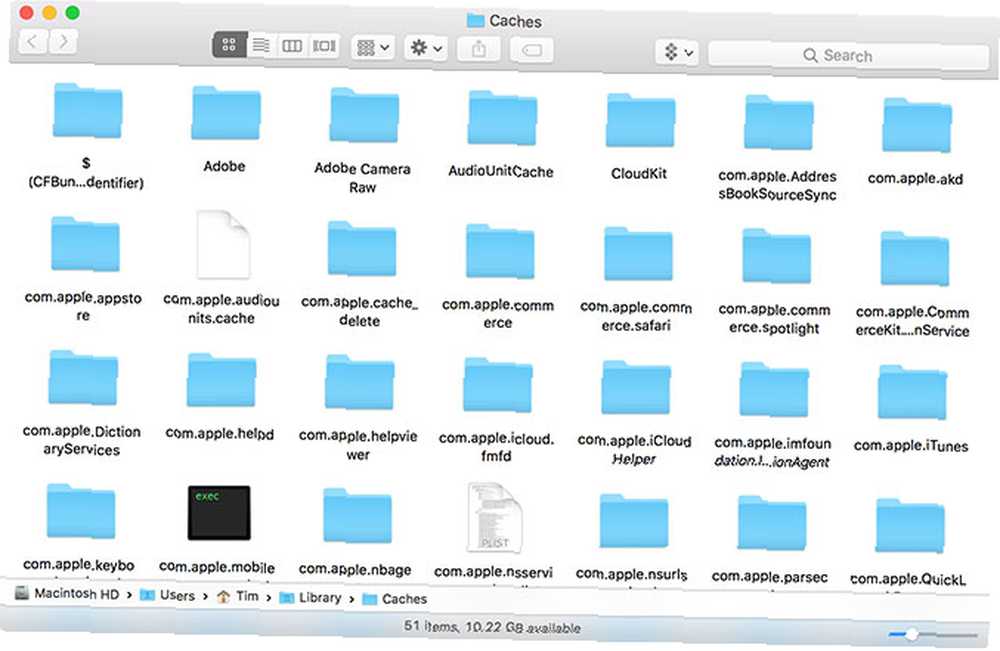
Si edita muchas fotos y videos, encontrará que su editor de elección retiene datos temporales que se quedan en su disco. Los editores de video que procesan clips y efectos durante la edición tienen que almacenar estos datos en algún lugar, pero no siempre eliminan estos archivos después.
Muchas aplicaciones mantienen cachés que son demasiado pequeños para preocuparse. Los componentes del sistema como Spotlight, Contactos y Mapas crean cachés relativamente livianos que no le darán mucho espacio libre si los elimina.
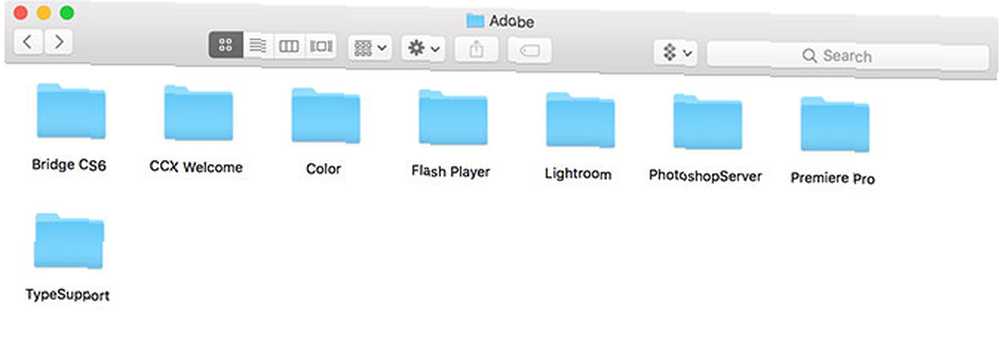
Lo que nos lleva a un punto importante: no necesitas eliminar cachés. A menos que esté buscando una forma rápida y fácil de recuperar algo de espacio libre y esté constantemente haciendo malabares con las aplicaciones y los archivos para que su Mac funcione normalmente, es mejor dejarlos en paz..
Muchas aplicaciones ejecutan sus propias rutinas de limpieza para detener el almacenamiento en caché de globos a tamaños inmanejables. Hay algunas otras razones válidas por las que puede eliminar cachés más allá del deseo de más espacio:
- Solucione problemas con páginas web que cargan activos desactualizados.
- Eliminar datos personales almacenados por sitios web y aplicaciones.
- Forzar a una aplicación a descartar información almacenada en caché.
Importante: cree una copia de seguridad primero!
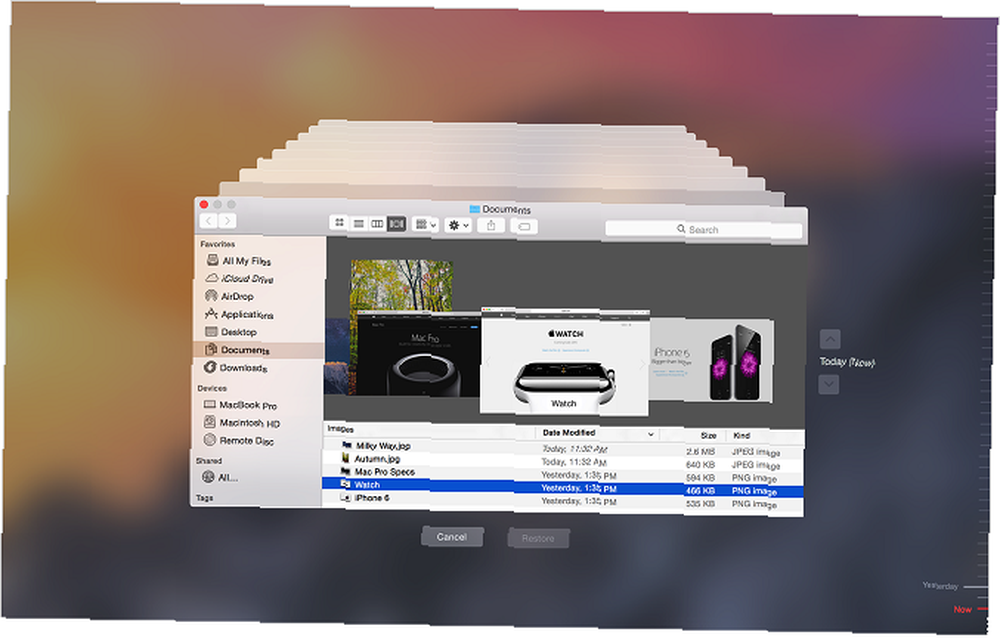
Ya debería hacer una copia de seguridad de su Mac con regularidad, ya sea con la Time Machine de Apple, utilizando una herramienta de respaldo de terceros 5 Soluciones locales de respaldo de Mac que no son Time Machine 5 Soluciones locales de respaldo de Mac que no son Time Machine Hay muchos de las opciones de copia de seguridad de Mac, y muchas de ellas tienen características con las que la aplicación de copia de seguridad predeterminada de Apple simplemente no puede competir. , o incluso una copia de seguridad en línea Proteja los archivos de su Mac con copias de seguridad remotas en línea Proteja los archivos de su Mac con copias de seguridad remotas en línea Time Machine es una excelente primera línea de defensa, pero la mejor manera de mantener sus archivos seguros es usar una copia de seguridad fuera del sitio. . Cuando comienzas a hurgar en la carpeta Biblioteca, corres el riesgo de romper algo.
Si bien la mayoría de las aplicaciones generalmente no almacenan información crítica en la memoria caché, ciertamente es posible que eliminar algo pueda conducir a una pérdida de datos no deseada y un comportamiento imprevisto. Con una copia de seguridad reciente, simplemente puede restaurar la carpeta de cachés si algo sale mal.
Cómo borrar la caché de Safari en Mac
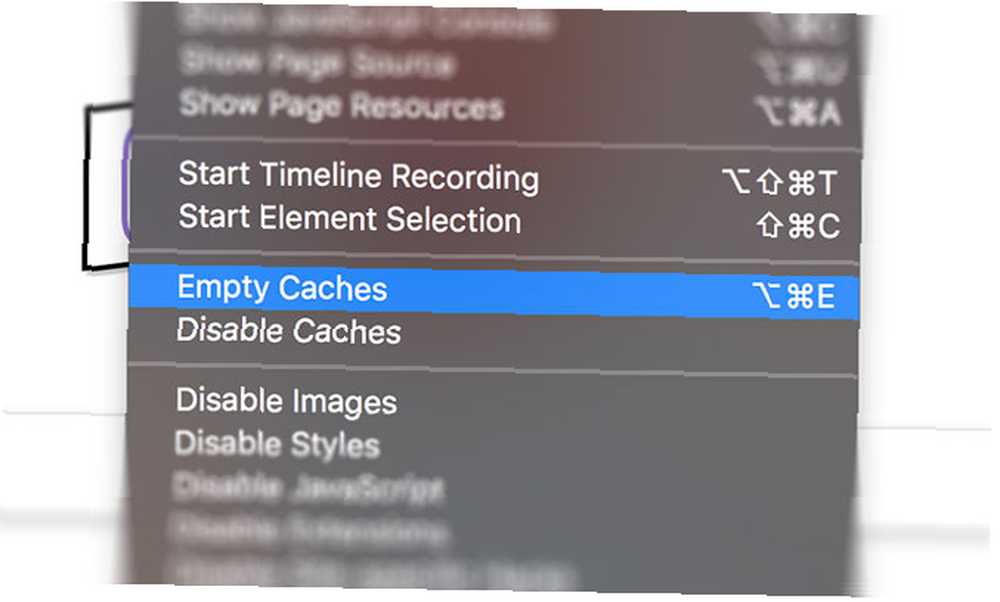
Borrar tu caché web es fácil, aunque si no estás usando Safari como tu navegador web principal, esto no te será de utilidad:
- Lanzamiento Safari y haga clic en Safari> Preferencias en la parte superior de la pantalla.
- Haga clic en Avanzado luego habilitar Mostrar menú de desarrollo en la barra de menú en el fondo.
- Cierra el Preferencias ventana luego seleccione Desarrollar en la parte superior de la pantalla.
- Desde el Desarrollar menú elegir Cachés vacíos.
Nota: Esto es un poco más drástico que simplemente borrar su historial, accesible en Safari> Borrar historial. La eliminación de cachés en el modo Desarrollo no eliminará ninguna información personal que no sea la almacenada en archivos temporales (su historial, marcadores, carpeta de Descargas, etc., no se verán afectados).
Cómo borrar cachés del sistema Mac
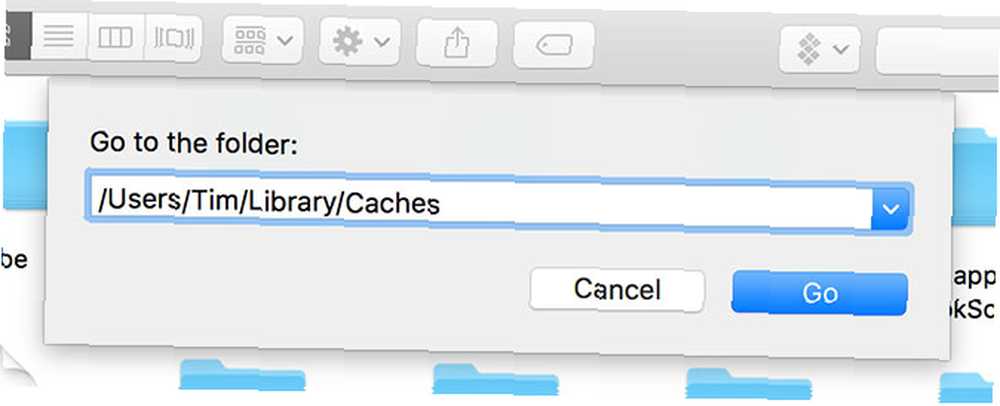
Para borrar las cachés del sistema específicas de su cuenta de usuario:
- Lanzamiento Descubridor luego haga clic Ir> Ir a la carpeta en la barra de menú en la parte superior de la pantalla.
- En el cuadro que aparece, escriba
~ / Biblioteca / Cachesy golpear Okay. - Elija los archivos y carpetas que desea eliminar y arrástrelos al Basura.
- Recupere espacio libre haciendo clic derecho en el Basura en tu muelle y eligiendo Papelera vacía.
Si desea eliminar los cachés asociados con otra cuenta de usuario, deberá dirigirse al directorio de caché de ese usuario específico. Puede hacerlo cambiando la ubicación de la carpeta en el segundo paso a / Usuarios /nombre de usuario/ Biblioteca / Caches-reemplazando nombre de usuario con la cuenta de usuario en cuestión.
Para borrar las memorias caché del sistema que se comparten entre las cuentas de usuario, vaya a / Sistema / Biblioteca / Cachés en lugar.
Las aplicaciones pueden hacer todo esto por ti
Podría dedicar su tiempo a eliminar cachés manualmente o simplemente podría obtener una aplicación que lo haga por usted. La belleza de estas aplicaciones es que generalmente hacen mucho más, y son especialmente buenas para liberar espacio que no sabías que tenías.
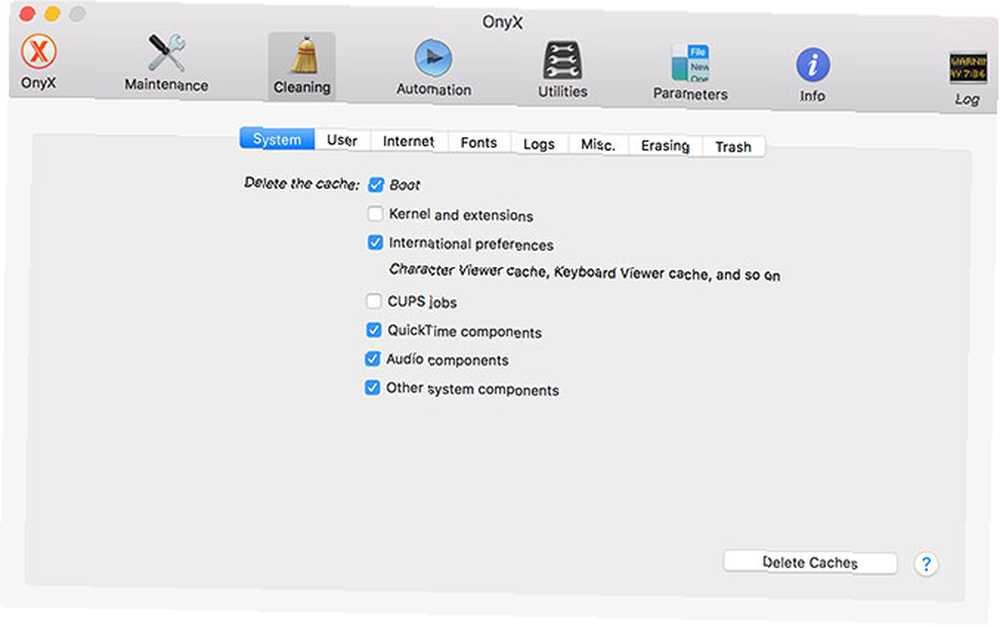
OnyX es una de esas herramientas gratuitas que proporciona la eliminación simple de cachés con un solo clic. Descargue la versión específica de su sistema operativo e inicie la aplicación. Deje que analice su disco de inicio, luego diríjase a Limpieza lengüeta. Hojee las pestañas e indique qué se debe eliminar, luego haga clic Eliminar cachés.
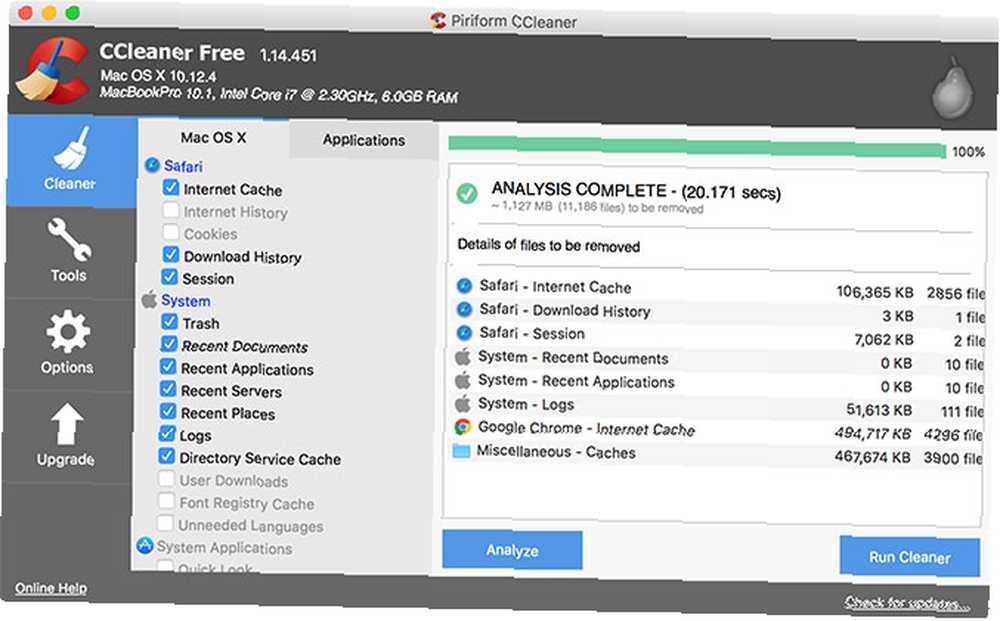
CCleaner es otra herramienta que matará sus cachés, aunque no ofrece tanto control como OnyX. Descargue e instale la aplicación, luego haga clic Analizar para permitir que CCleaner encuentre la mayor cantidad de espacio libre posible (cachés incluidos). Entonces puedes golpear Run Cleaner para ordenar los elementos seleccionados.
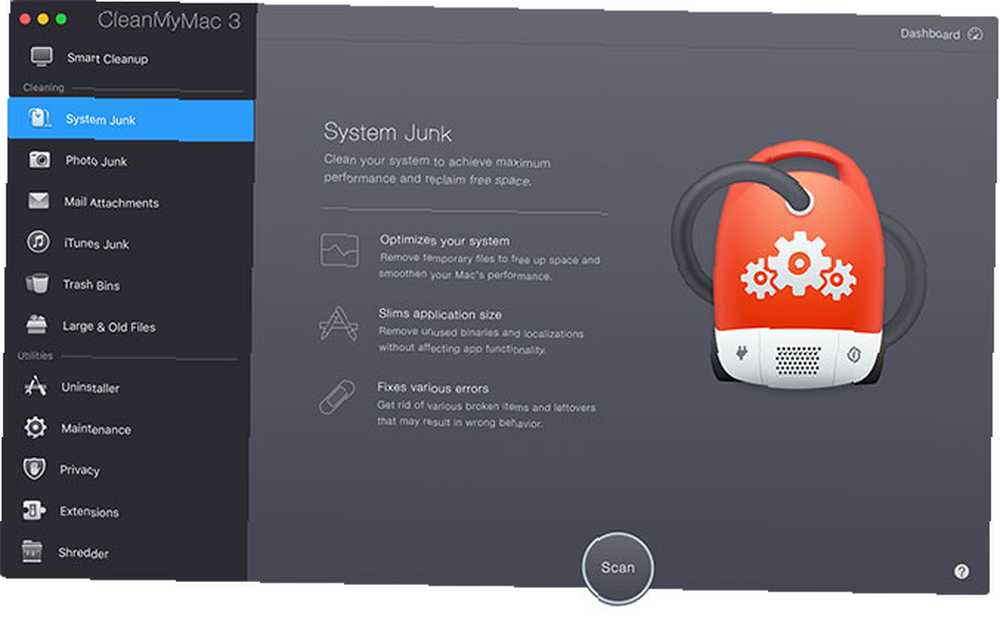
Finalmente, CleanMyMac 3 es un limpiador premium con un solo clic de $ 40 / año. La única razón por la que lo uso habitualmente es porque está incluido en el servicio de suscripción de aplicaciones SetApp. Atacará sus cachés y encontrará otros datos macOS redundantes, copias de seguridad obsoletas y archivos enormes que había olvidado en unos pocos clics..
Nunca he tenido problemas para borrar las memorias caché utilizando cualquiera de estas aplicaciones, pero aún así vale la pena ejecutar copias de seguridad periódicas para su tranquilidad..
Recordatorio: normalmente no necesitas hacer esto
A menos que tenga un espacio increíblemente reducido o busque apuntar a una aplicación específica eliminando su caché, probablemente debería dejar las cachés de su Mac en paz. Hay muchas formas de crear espacio libre en macOS sin tener que tocar sus cachés.
Puede mover sus bibliotecas y copias de seguridad del dispositivo a otra parte, eliminar archivos grandes innecesarios 3 Aplicaciones gratuitas para analizar e inspeccionar el espacio en el disco duro de su Mac 3 Aplicaciones gratuitas para analizar e inspeccionar el espacio en el disco duro de su Mac ¿Se pregunta dónde se ha ido todo el almacenamiento de su Mac? Estas aplicaciones gratuitas te lo harán saber. , o incluso agregar más espacio de almacenamiento a su MacBook Cómo agregar más almacenamiento a su MacBook: 6 métodos que funcionan Cómo agregar más almacenamiento a su MacBook: 6 métodos que funcionan ¿Se está quedando sin espacio en su MacBook? Aquí están todas sus opciones para agregar más espacio de almacenamiento a su MacBook. para darte más espacio para respirar.
Haber de imagen: Wavebreakmedia / Depositphotos











